Uporabniški priročnik za iPhone
- Dobrodošli
-
- Podprti modeli
- iPhone 13 mini
- iPhone 13
- iPhone 13 Pro
- iPhone 13 Pro Max
- iPhone 12 mini
- iPhone 12
- iPhone 12 Pro
- iPhone 12 Pro Max
- iPhone 11
- iPhone 11 Pro
- iPhone 11 Pro Max
- iPhone XR
- iPhone XS
- iPhone XS Max
- iPhone X
- iPhone SE (3. generacije)
- iPhone SE (2. generacije)
- iPhone SE (1. generacije)
- iPhone 8
- iPhone 8 Plus
- iPhone 7
- iPhone 7 Plus
- iPhone 6s
- iPhone 6s Plus
- Novosti operacijskega sistema iOS 15
-
- Prilagoditev glasnosti
- Večopravilnost s funkcijo Picture in Picture
- Dostop do funkcij z zaklenjenega zaslona
- Izvajanje hitrih dejanj
- Iskanje z iPhonom
- Uporaba funkcije AirDrop za pošiljanje elementov
- Zajemanje posnetka zaslona ali snemanje zaslona
- Pridobivanje informacij o iPhonu
- Ogled ali spreminjanje podatkovnih nastavitev mobilnega omrežja
- Potovanje z mobilnikom iPhone
-
- Spreminjanje zvokov in vibriranja
- Spreminjanje ozadja
- Nastavite Live Photo za ozadje zaslona
- Prilagoditev osvetlitve zaslona in ravnovesja barv
- Povečanje zaslona
- Spreminjanje imena iPhona
- Sprememba datuma in ure
- Sprememba jezika in regije
- Uporaba in prilagajanje aplikacije Control Center
- Spreminjanje ali zaklep usmeritve zaslona
-
- Calculator
-
- Prilagoditev glasnosti zaslonke
- Prilagoditev nastavitev kamere HDR
- Posnemite videoposnetke
- Snemanje videoposnetka ProRes
- Spreminjanje nastavitev snemanja videa
- Shranjevanje nastavitev kamere
- Spreminjanje naprednih nastavitev kamere
- Ogled, skupna raba in tiskanje fotografij
- Uporaba možnosti Live Text
- Skeniranje kode QR
- Compass
-
- Nastavitev aplikacije FaceTime
- Vzpostavljanje in prejemanje klicev
- Ustvarite povezavo za klic FaceTime
- Fotografiranje s funkcijo Live Photo
- Uporaba drugih aplikacij med klicem
- Vzpostavitev skupinskega klica z aplikacijo FaceTime
- Ogled udeležencev v mreži
- Uporaba SharePlay za skupen ogled in poslušanje
- Delite zaslon z drugimi
- Spreminjanje nastavitev videa
- Spreminjanje nastavitev zvoka
- Dodajanje učinkov kamere
- Zapuščanje klica ali preklop v aplikacijo Messages
- Blokiranje neželenih klicateljev
-
- Uvod v Home
- Nastavitev pripomočkov
- Upravljanje pripomočkov
- Dodajte več domov
- Konfiguracija HomePod
- Konfiguracija kamer
- Prepoznavanje obrazov
- Odklenite vrata s ključem za dom
- Konfiguracija usmerjevalnika
- Ustvarjanje in uporaba scenarijev
- Upravljanje doma prek aplikacije Siri
- Upravljanje doma na daljavo
- Ustvarjanje avtomatizacije
- Skupna raba nadzora z drugimi
-
- Preverite svojo e-pošto
- Nastavite e-poštna obvestila
- Iskanje e-poštnega sporočila
- Organiziranje e-pošte v nabiralnikih
- Uporabite Hide My Email
- Spreminjanje e-poštnih nastavitev
- Uporabite zaščito zasebnosti pošte
- Brisanje in obnova e-poštnih sporočil
- Dodajanje pripomočka Mail na začetni zaslon
- Tiskanje e-poštnih sporočil
-
- Ogled zemljevidov
-
- Iskanje krajev
- Iskanje znamenitosti, restavracij in storitev v bližini
- Pridobivanje informacij o krajih
- Označevanje krajev
- Deljenje krajev
- Ocenite kraje
- Shranjevanje priljubljenih krajev
- Raziskovanje novih krajev z vodniki
- Organiziranje krajev s funkcijo My Guides
- Prejemanje prometnih in vremenskih informacij
- Brisanje pomembnih lokacij
- Hitro iskanje nastavitev aplikacije Maps
-
- Uporaba aplikacije Siri in Maps ter pripomočka Maps za pridobivanje navodil
- Izbira drugih možnosti poti
- Stvari, ki jih lahko naredite med načrtovano potjo
- Nastavite načrtovanje poti za električna vozila
- Pridobivanje navodil za vožnjo.
- Pridobite navodila do parkiranega avtomobila
- Prijavite prometne dogodke v aplikaciji Maps v iPhonu
- Pridobivanje navodil za kolesarjenje
- Pridobivanje navodil za hojo
- Pridobivanje navodil za javni prevoz
- Brisanje nedavnih navodil
- Uporaba aplikacije Maps v računalniku Mac za prikaz navodil za pot
- Pridobite prevoz
-
- Nastavitev aplikacije Messages
- Pošiljanje in prejemanje sporočil
- Pošiljanje sporočila skupini
- Pošiljanje in prejemanje fotografij, videoposnetkov in zvoka
- Prejemajte in delite vsebino
- Animiranje sporočil
- Uporaba aplikacij iMessage
- Uporaba likov Memoji
- Pošiljanje učinka Digital Touch
- Pošiljanje, prejemanje in zahtevanje denarja z računom Apple Cash
- Spreminjanje obvestil
- Blokiranje, filtriranje in prijavljanje sporočil
- Brisanje sporočil
-
- Pridobite glasbo
- Ogled albumov, seznamov predvajanja in ostalega
- Predvajanje glasbe
- Postavitev glasbe v čakalno vrsto
- Poslušanje radia v živo
-
- Naročnina na Apple Music
- Prisluhnite stisnjeni glasbi brez izgub
- Prisluhnite glasbi Dolby Atmos
- Iskanje nove glasbe
- Dodajanje glasbe in poslušanje brez povezave
- Prilagojena priporočila
- Poslušanje radia
- Iskanje glasbe
- Ustvarjanje seznamov predvajanja
- Prikaz glasbe, ki jo poslušajo prijatelji
- Uporaba aplikacije Siri za predvajanje glasbe
- Poslušanje glasbe z Apple Music Voice.
- Spreminjanje zvoka glasbe
-
- Ogled fotografij
- Predvajajte videoposnetke in diaprojekcije
- Brisanje in skrivanje fotografij in videoposnetkov
- Urejanje fotografij in videoposnetkov
- Skrajšajte dolžino videa in prilagodite počasni posnetek
- Urejanje videoposnetkov v načinu Cinematic
- Urejanje fotografij Live Photo
- Urejanje fotografij v načinu Portrait
- Ustvarite albume s fotografijami
- Urejajte in organizirajte albume
- Filtrirajte in razvrstite fotografije v albumu
- Iskanje v aplikaciji Photos
- Skupna raba fotografij in videoposnetkov
- Oglejte si fotografije in videoposnetke, ki so v skupni rabi z vami
- Interakcija s fotografijami z aplikacijo Live Text in Visual Look Up
- Ogled spominov
- Prilagajanje spominov
- Iskanje oseb v aplikaciji Photos
- Redkejši prikaz osebe ali kraja
- Brskanje po fotografijah po lokaciji
- Uporaba storitve iCloud Photos
- Skupna raba fotografij s funkcijo Shared Albums v storitvi iCloud
- Uvažanje fotografij in videoposnetkov
- Tiskanje fotografij
-
- Brskanje po spletu
- Prilagoditev nastavitev brskalnika Safari
- Spreminjanje postavitve
- Iskanje spletnih strani
- Uporaba zavihkov v brskalniku Safari
- Zaznamovanje priljubljenih spletnih strani
- Shranjevanje strani na seznam Reading List
- Ogled povezav v skupni rabi z vami
- Samodejno izpolnjevanje obrazcev
- Pridobivanje razširitev
- Skritje oglasov in motečih elementov
- Zasebno brskanje po spletu
- Počistite predpomnilnik
- Uporabite Hide My Email
- Shortcuts
- Stocks
- Tips
-
- Hranite kartice in prepustnice v aplikaciji Wallet
- Nastavitev storitve Apple Pay
- Uporaba funkcije Apple Pay za brezplačna plačila
- Uporaba funkcije Apple Pay v aplikacijah, App Clips in brskalniku Safari
- Uporaba kartice Apple Cash
- Uporaba kartice Apple Card
- Upravljanje kartic in dejavnosti
- Plačevanje prevoza
- Uporaba digitalnih ključev
- Uporaba študentske izkaznice
- Uporaba vozniškega dovoljenja ali osebne izkaznice zvezne države
- Dodajanje in uporaba prepustnic
- Upravljajte prepustnice
- Uporabite kartico cepljenja proti COVID-19
-
- Nastavitev storitve Family Sharing
- Dodajte ali odstranite člane skupine Family Sharing
- Skupna raba naročnin
- Prenos nakupov družinskih članov
- Ustavitev skupne rabe nakupov
- Skupna raba lokacije z družino in iskanje izgubljenih naprav
- Nastavite storitev Apple Cash Family in Apple Card Family
- Nastavitev starševskega nadzora
-
- Deljenje internetne povezave
- Omogočanje telefonskih klicev v napravah iPad, iPod touch in Mac
- Prenos opravil med napravami
- Brezžično pretakajte video, fotografije in zvok v računalnik Mac
- Rezanje, kopiranje in lepljenje vsebin med iPhonom in drugimi napravami
- Povezava iPhona in računalnika prek kabla
- Sinhronizacija iPhona z računalnikom
- Prenos datotek med iPhonom in računalnikom
-
- Uvod v CarPlay
- Povezovanje s funkcijo CarPlay
- Uporaba aplikacije Siri
- Uporaba vgrajenih kontrolnikov vašega vozila
- Prikaz navodil ovinek za ovinkom
- Prijavite prometne dogodke
- Sprememba pogleda zemljevida
- Vzpostavljanje klicev
- Predvajanje glasbe
- Ogled koledarja
- Pošiljanje in prejemanje besedilnih sporočil
- Naznani dohodna besedilna sporočila
- Predvajajte podcaste
- Predvajanje zvočnih knjig
- Prisluhnite novicam
- Upravljanje doma
- Uporaba ostalih aplikacij s funkcijo CarPlay
- Prerazporejanje ikon na zaslonu CarPlay Home
- Spreminjanje nastavitev v funkciji CarPlay
-
- Začetek uporabe pripomočkov za osebe s posebnimi potrebami
-
-
- Vklopite funkcijo VoiceOver in vadite gibe
- Spreminjanje nastavitev funkcije VoiceOver
- Učenje gibov funkcije VoiceOver
- Upravljanje iPhona z gibi VoiceOver
- Upravljanje funkcije VoiceOver z rotorjem
- Uporaba zaslonske tipkovnice
- Pisanje s prstom
- Uporaba funkcije VoiceOver z zunanjo tipkovnico Apple
- Uporaba zaslona z brajico
- Vnos brajice prek zaslona
- Prilagoditev gibov in bližnjic na tipkovnici
- Uporaba funkcije VoiceOver s kazalno napravo
- Uporaba funkcije VoiceOver za slike in videoposnetke
- Uporaba funkcije VoiceOver v aplikacijah
- Povečava
- Zaslon in velikost besedila
- Učinki premikanja
- Govorjena vsebina
- Zvočni opisi
-
-
- Uporabite vdelano zaščito varnosti in zasebnosti
-
- Ohranite varnost računa Apple ID
- Vpis z računom Apple
- Samodejni vnos močnih gesel
- Spreminjanje šibkih ali ogroženih gesel
- Oglejte si svoja gesla in povezane informacije
- Varna skupna raba gesel s funkcijo AirDrop
- Zagotavljanje razpoložljivosti gesel v vseh napravah
- Samodejno izpolni potrditvene kode
- Samodejni vnos gesel SMS
- Upravljajte dvoplastno preverjanje pristnosti za vaš račun Apple ID
-
- Nadzorujte dostop do podatkov v aplikacijah
- Nadzor dostopa do funkcij strojne opreme
- Upravljajte dovoljenja za sledenje programom v iPhonu
- Upravljanje podatkov o lokaciji, ki ste jih dali v skupno rabo
- Vklopite iCloud Private Relay
- Ustvarjanje in upravljanje funkcije skrij moje poštne naslove
- Uporaba naslova v zasebnem omrežju
- Nadzorujte, kako vam družba Apple dostavlja oglase
-
- Vklop in izklop iPhona
- Prisilni ponovni zagon iPhona
- Posodabljanje sistema iOS
- Varnostno kopiranje iPhona
- Vrnitev nastavitev iPhona na privzete vrednosti
- Obnovitev vse vsebine iz varnostne kopije
- Obnovitev kupljenih in izbrisanih elementov
- Prodajate ali podarjate iPhone?
- Brisanje iPhona
- Namestitev ali odstranitev konfiguracijskih profilov
- Avtorske pravice
Nastavitev ciljev branja v aplikaciji Books v iPhonu
Aplikacija Books ![]() vam pomaga spremljati, koliko minut berete vsak dan ter koliko knjig in zvočnih knjig dokončate vsako leto. Svoje cilje branja lahko prilagodite in posvetite več časa branju, dosežete nove bralne nize ter svoje dosežke delite s prijatelji.
vam pomaga spremljati, koliko minut berete vsak dan ter koliko knjig in zvočnih knjig dokončate vsako leto. Svoje cilje branja lahko prilagodite in posvetite več časa branju, dosežete nove bralne nize ter svoje dosežke delite s prijatelji.
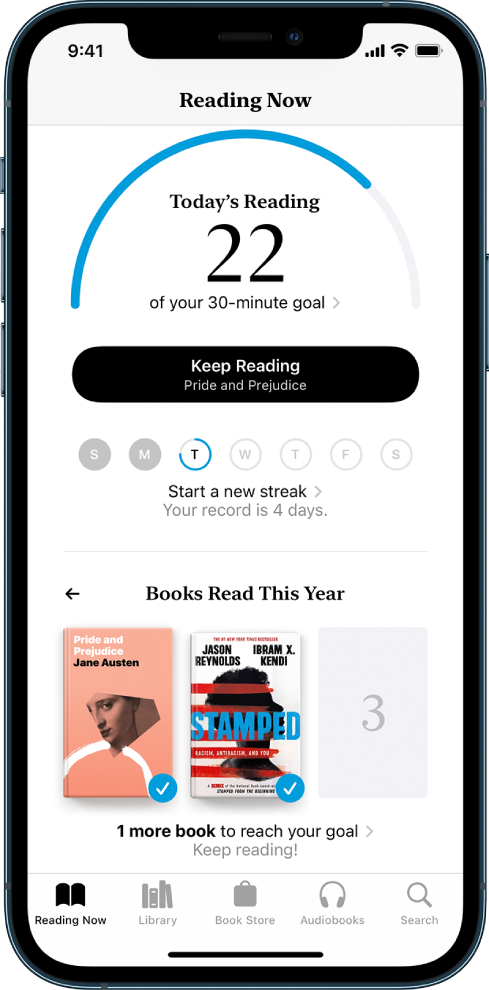
Sprememba dnevnega cilja branja
Dnevni cilj branja lahko prilagodite glede na to, koliko minut želite brati na dan. Če dnevnega cilja branja ne prilagodite, je nastavljen na pet minut na dan.
Tapnite Reading Now in nato podrsajte navzdol do razdelka Reading Goals.
Tapnite Today’s Reading in nato Adjust Goal.
Pomaknite števec gor ali dol, da nastavite želene minute branja na dan, nato tapnite Done.
Ko dosežete dnevni cilj branja, prejmete obvestilo iz aplikacije Books; tapnite ga za več podrobnosti o svojem dosežku ali pošljite dosežek prijateljem.
Če želite zagotoviti, da boste ob doseganju dnevnega bralnega cilja prejeli obvestilo, pojdite v Settings ![]() > Notifications > Books in vklopite Allow Notifications.
> Notifications > Books in vklopite Allow Notifications.
Opomba: Če želite, da se dokumenti PDF štejejo k vašemu bralnemu cilju, pojdite v Settings ![]() > Books in nato vklopite možnost Include PDFs.
> Books in nato vklopite možnost Include PDFs.
Sprememba letnega cilja branja
Ko končate branje knjige ali zvočne knjige v aplikaciji Books, se v razdelku Reading Goals prikaže zbirka Books Read This Year. Privzeti letni cilj branja je tri knjige na leto, toda cilj lahko povečate ali zmanjšate glede na to, koliko knjig nameravate prebrati.
Tapnite Reading Now in nato podrsajte navzdol do razdelka Books Read This Year.
Tapnite kvadrat označbe mesta ali naslovnico knjige in nato Adjust Goal.
Pomaknite števec gor ali dol, da nastavite želeno število prebranih knjig na leto, nato tapnite Done.
Ko dosežete letni cilj branja, prejmete obvestilo iz aplikacije Books; tapnite ga za več podrobnosti o svojem dosežku ali pošljite dosežek prijateljem.
Oglejte si svoje nize branja in zapise
Z aplikacijo Books lahko spremljate, koliko dni zapored ste dosegli dnevni cilj branja, aplikacija pa vas obvesti, ko postavite rekord.
Za ogled trenutnega niza branja in rekorda tapnite Reading Now in podrsajte navzdol do razdelka Reading Goals.
Vklop vodenja
Vodenje lahko vklopite, če želite prejemati spodbude in dregljaje, ki vam bodo pomagali doseči bralne cilje.
Tapnite Reading Now in nato tapnite račun v zgornjem desnem kotu.
Tapnite Notifications in nato vklopite Coaching.
Izklopite obvestila o ciljih branja
Obvestila lahko nehate prejemati, ko dosežete cilj branja ali dosežete niz branja.
Tapnite Reading Now in nato tapnite račun v zgornjem desnem kotu.
Tapnite Notifications in nato izklopite Goal Completion.
Izklop ciljev branja
Pojdite v Settings ![]() > Books in nato izklopite Reading Goals.
> Books in nato izklopite Reading Goals.
Ko je funkcija Reading Goals izklopljena, so indikatorji branja na zavihku Reading Now skriti in ne prejemate obvestil o branju.
Počistite podatke o branju
Če želite počistiti podatke o branju, na primer čas, porabljen za branje in nize branja, pojdite v Settings ![]() > Books in nato tapnite Clear Reading Goals Data.
> Books in nato tapnite Clear Reading Goals Data.